Ladda ner Android 9 Pie med August Security Patch OTA och Factory Images
Installera Lager Rom / / August 05, 2021
Slutligen är det här och det är officiellt. Google släppte för närvarande den sista och stabila formen av Android P, bättre känd som Android Pie. Android 9 Pie är ganska tidigt att arbeta från vad det verkar. Android Pie är den nionde stora versionen av Android. Det är efterföljaren till Android 8.0 och 8.1 Oreo 2017. Googles Pixel-enheter får för närvarande den nionde versionen av Android OS. Om du använder Googles Pixel-enheter kan du ladda ner fabriksbilder från Android 9 Pie och fullständiga OTA-filer. Android Pie tar också med uppdateringen för säkerhetsuppdateringen i augusti 2018.
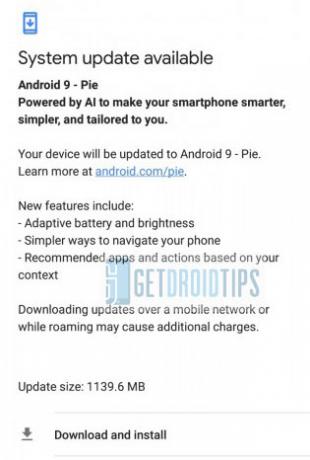
Medan Googles Pixel, Pixel XL, Pixel 2 och Pixel 2XL får uppgraderingen till Android P, Pixel C, Nexus 6P och 5X får säkerhetsplåstret från augusti 2018 som är baserat på Android 8.1 Oreo.

Innehållsförteckning
- 1 Vad är funktionerna i Android Pie
-
2 Ladda ner Android 9 Pie OTA och Factory Images
- 2.1 Så här installerar du Android 9 Pie manuellt på Pixel-enheter
- 2.2 Steg för Android Factory-bildinstallation
Vad är funktionerna i Android Pie
Här är bara en titt på vad Android P ger för enheterna.
- Adaptivt batteri
- Appåtgärder
- Ny systemnavigering med översiktsläget
- Nya cirkulära ikoner för aviseringar och utökade förhandsgranskningar av meddelanden
- Spåra din appanvändning och ställ in apptimrar för att förhindra överanvändning av appar
Android 9 Pie-uppdateringen rullar via OTA. Det kommer att falla i satser för användarna. Du kommer att få OTA-uppdateringen när som helst på din enhet. Annars kan du söka efter OTA-uppdateringen manuellt genom att följa instruktionerna nedan.
Följ instruktionerna för att kontrollera OTA-uppdateringen manuellt och ladda ner Android 9 Pie.
Gå till Inställningar -> Systemmeny -> Systemuppdatering -> Klicka nu på Sök efter uppdatering alternativ. Om du ser Android 9 Pie-uppdateringen med Google August 2018 Security-patch, tryck sedan på nedladdningsknappen för att starta uppdateringen.
Vi har lagt upp både OTA- och Factory-bildlänkar för Google-enheter som får Android Pie med säkerhet i augusti 2018. Du kan ladda ner Android 9 Pie-uppdateringen genom att följa instruktionerna nedan steg för steg.
Ladda ner Android 9 Pie OTA och Factory Images
Här är de officiella länkarna för OTA och fabriksbilder för olika Google-enheter som ger Android Pie.
- Google Pixel | Full OTA | Full OTA (Telus) | Fabriksbilder |Fabriksbilder (Telus)
- Pixel XL | Full OTA | Full OTA (Telus) | Fabriksbilder| Fabriksbilder (Telus)
- Google Pixel 2 XL | Full OTA | Full OTA (Telstra) | Fabriksbilder| | Fabriksbilder (Telstra)
- Pixel 2 | Full OTA | | Full OTA (Telstra) | Fabriksbilder | Fabriksbilder (Telstra)
- Pixel C | Full OTA | Fabriksbilder
- Nexus 6P | Full OTA | Fabriksbilder
- Nexus 5X | Full OTA | Fabriksbilder
Så här installerar du Android 9 Pie manuellt på Pixel-enheter
När du har laddat ner Android 9 Pie är det dags att blinka på dina Pixel-enheter. För att installera Android Pie-systemuppdateringen på din enhet, se till att ladda ner de verktyg och drivrutiner som krävs på din dator.
Krav:
- Se till att ladda din telefon upp till 70% och mer.
- Ladda ner senaste USB-drivrutiner på din dator.
- Ta en fullständig säkerhetskopiering på din telefon innan du blinkar firmware.
- Aktivera USB-felsökning och OEM-upplåsning på din enhet.
- Lås sedan upp startladdaren för Pixel och Pixel XL.
- Ladda ner och installera ABD och Fastboot-drivrutinerpå din fönster/MAC.
Du kan antingen följa ADB Sideload-metoden för att installera den senaste uppdateringen eller så kan du också använda installationsprocessen för fabriksavbildningen.
Steg för Android Factory-bildinstallation
Steg 1 öppna ADB fastboot-mappen på din dator. Det kan finnas antingen på ditt skrivbord eller C: / ADB, dvs Windows C-enhet.
Steg 2 Nästa steg är att extrahera respektive enhets filer och flytta filerna till ADB-mappen.
Steg 3 Nu i samma ADB-mapp, tryck och håll ner "Skift" -tangenten och högerklicka på var som helst i mappen för att välja "Öppna kommandofönster här."

Steg 4 I kommandotolken måste windows ange ett kommando som din telefon måste anslutas till ditt datorsystem för. Kommandot är som följer:
ADB-enheter
Steg 5 Med hjälp av följande kommando startar du handenheten i bootloader-läge.
adb omstart bootloader
Steg 6 Din telefon startar nu automatiskt om och går in i bootloader-läget.
Steg-7 Börja nu installationen av senaste ROM på dina Pixel- och Nexus-telefoner. Först öppnar du Android 8.1-filerna som finns i ADB-mappen och lokaliserar flash-all-skriptet samtidigt. För att köra filerna dubbelklickar du på den för att starta installationen på din telefon.
Steg 8 Du kommer att bli ombedd att trycka på valfri knapp för att avsluta så snart du är klar med att blinka respektive bygg för enheterna. Vänligen lämna inte terminalen om du inte blir ombedd att göra det.
Steg 9 Slutligen är allt du behöver göra att starta om din Android-enhet. Nu kommer du att köra den senaste Android OS 9.0 Pie med Google Android-säkerhets patchnivå för augusti 2018 på Pixel-enheterna.
Alternativt kan du också flasha Android Pie ROM med ADB Sideloading-metoden.
Så det är det. Efter så mycket väntan och så mycket testning är Android P äntligen här. Om du använder Pixel-enheter från Google, se till att ladda ner Android 9 Pie och blinka med instruktionerna ovan. Låt oss veta om din upplevelse med Android v9.0 Pie.
Swayam är en professionell teknisk bloggare med magisterexamen i datorprogram och har också erfarenhet av Android-utveckling. Han är en stark beundrare av Stock Android OS, förutom teknisk bloggning, älskar han att spela, resa och spela / undervisa gitarr.



